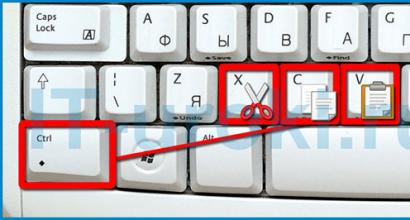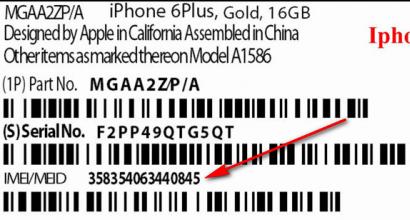YouTube analytics. Pagsusuri ng YouTube Analyst mula A hanggang Z
Kung mayroon kang sariling channel sa YouTube, malamang na ginamit mo ang YouTube Analytics upang suriin kung paano nakikipag-ugnayan ang mga bisita sa mga video sa iyong channel.
Ngunit maaari kang mag-install ng karaniwang Google Analytics counter sa isang channel at subaybayan ang ilang parameter na hindi available sa YouTube Analytics.
Paano i-set up ang Google Analytics para sa isang channel
Upang i-install ang code ng Google Analytics sa isang channel sa YouTube, kailangan mong gawin ito sa parehong paraan tulad ng: sa admin page ng Google Analytics, lumikha ng bagong mapagkukunan at tukuyin ang address ng pangunahing pahina ng channel. Kailangan mo ring magtakda ng mga karaniwang setting tulad ng industriya, time zone, atbp. sa antas ng mapagkukunan at view.

Pagkatapos ay dapat na nakarehistro ang natanggap na resource tracking identifier sa mga setting ng channel sa "Advanced" na pahina.

Hindi na kailangang ilagay ang counter code kahit saan; awtomatikong ilalagay ito ng YouTube sa mga page ng channel. Maaari mong makita ang Google Analytics code gamit ang karaniwang paraan, halimbawa, gamit ang Tag Assistant (ng Google):

Sa Tag Assistant, maglalaman ang tracking ID ng parehong mga numero, ngunit magsisimula ito sa YT- sa halip na UA-, na ayos lang.
Mahalaga! Sa mga pahina ng video na may mga URL tulad ng https://www.youtube.com/watch?v=MZXwNaHub24, hindi mai-install ang counter. Nag-i-install at gumagana lang ito sa mga page ng channel, iyon ay, mga URL na nagsisimula sa https://www.youtube.com/channel/UCWFX2t6rtMyHvzB9eHNh_qg/.
Karagdagang data tungkol sa audience ng channel
Kapag na-install mo na ang counter, lalabas ang data tungkol sa mga pagbisita sa mga page ng channel sa YouTube sa mga karaniwang ulat ng Google Analytics. Ang pinakakapaki-pakinabang na impormasyon ay ang wala sa YouTube Analytics:
1. Lokasyon ng user ayon sa rehiyon o lungsod. Nagbibigay lamang ang YouTube Analytics ng impormasyon ayon sa bansa.

2. Pagsubaybay maghanap sa pamamagitan ng channel. Upang gawin ito, kailangan mong paganahin ang pagsubaybay sa paghahanap sa mga setting ng view ng Google Analytics at tukuyin ang parameter ng query.

Pagkatapos nito, magsisimulang kolektahin ang mga istatistika sa ulat ng "Mga Query sa Paghahanap":

3. Mga istatistika sa kasikatan ng pahina ng channel. Pakitandaan na ang ulat ay maaaring matingnan hindi lamang sa pamamagitan ng URL, kundi pati na rin ng mga pangalan ng pahina (Pamagat).
Sa mga istatistika ng page, mapapansin mo ang isang bug sa gilid ng YouTube. Kung ikaw, habang nasa iyong channel, mag-click sa isang katulad na channel at simulang tingnan ang mga page nito, pagkatapos ay mapupunta ang mga pagbisita sa mga page ng channel ng ibang tao sa aming Google Analytics (maaaring suriin gamit ang Tag Assistant). Sa screenshot, ang linya 10 ay nagpapakita ng isang paglipat sa SeoPultTV channel. Maaari itong gamutin sa pamamagitan ng pag-reload ng page o pagbubukas ng page ng isang katulad na channel sa isang bagong tab.

4) Pinagmulan, channel, kampanya ng trapiko mula sa mga tag ng UTM - katulad ng nakasanayan mong makita sa Google Analytics. Kung ili-link mo ang iyong mga AdWords at YouTube Analytics account, magiging available din ang mga istatistika sa mga AdWords campaign.

Kaya, ang mga ulat ng Google Analytics ayon sa channel ay magiging isang magandang karagdagan sa YouTube Analytics.
Paano mo malalaman kung gusto ng mga manonood ang iyong mga video? Pag-aralan ang mga ulat sa YouTube Analytics at palagi mong malalaman ang mga kalakasan at kahinaan ng iyong channel.
Paano mo malalaman kung gaano kaepektibo ang iyong channel? Tingnan ang mga ulat sa YouTube Analytics. Tutulungan ka nila na matukoy ang iyong mga kalakasan at kahinaan, maunawaan ang mga saloobin ng mga manonood sa bagong nilalaman, at suriin ang dynamics ng panonood. Malalaman mo kung paano mahahanap at tumutugon ang mga manonood sa iyong mga video, kung ano ang gusto nila, at kung aling mga video ang mas matagal nilang pinapanood.
Hakbang 1: Pag-unawa sa Audience
Gamit ang kaalamang ito, maaari mong i-optimize ang iyong mga video para mas madalas na lumabas ang mga ito sa mga resulta ng paghahanap. Sa partikular, magiging posible na pumili ng mas naaangkop na mga pangalan, paglalarawan at mga icon. Unti-unti, mapapalawak mo ang iyong audience at madaragdagan ang bilang ng mga view. Dadalhin ng mga tamang keyword ang iyong content sa tuktok ng mga resulta ng paghahanap, at tutulungan ka ng YouTube Analytics na sukatin ang pagiging epektibo ng iyong metadata. Kaya paano mahahanap ng mga manonood ang iyong mga video?
Kung ang isang video ay karaniwang pinapanood hanggang sa dulo, ito ay lilitaw nang mas madalas sa unang pahina ng mga resulta ng paghahanap at sa listahan ng mga kaugnay na video. Subukang tukuyin kung anong uri ng nilalaman ang gusto ng iyong mga manonood at kung ano ang pinakamahusay na humahawak sa kanilang atensyon. Kapag gumagawa ka ng bagong materyal, isaalang-alang ang impormasyong ito.
Hakbang 3. Dagdagan ang oras ng panonood
Mahalaga hindi lang para maakit ang mga manonood sa channel, ngunit para mas mapanood nila ang iyong mga video. Suriin ang iyong mga diskarte at panatilihin lamang ang mga pinakamahusay na makakatulong sa iyong palakihin ang iyong audience, pataasin ang oras ng panonood ng video, at pahusayin ang iba pang mga indicator ng performance ng channel.
Hakbang 4. Ang pagiging epektibo ng pag-akit ng mga subscriber
Upang maunawaan kung paano pinakamahusay na gumawa sa nilalaman, kailangan mong suriin ang iyong madla. Ano ang gusto ng iyong mga regular na manonood? Ilang subscriber mayroon ka? Saan sila nanggaling? Paano nagiging tapat na tagahanga ang mga kaswal na manonood? Saan sila nanggaling? Panatilihin ang mga regular na subscriber ng channel, at patuloy na tataas ang bilang ng iyong mga tapat na tagahanga.
Makakatulong ito sa iyo na bumuo ng iyong channel, pati na rin subaybayan kung gaano sikat ang iyong mga video YouTube analyst. Ang tool na ito sa mapagkukunan ay partikular na nilikha upang makita ng mga user na nagpapanatili ng kanilang sariling pahina sa YouTube kung gaano kasikat ang kanilang mga video at kung gaano karaming trapiko ang dumadaan sa channel araw-araw. Ipinapakita rin ng Analytics kung saang rehiyon pinakasikat ang iyong mga video, at kung sino ang pinakamadalas na nanonood sa kanila, mga babae o lalaki. Tinutulungan ka ng data na ito na mag-post ng mas kawili-wiling mga video, pagbutihin ang iyong channel at .
Analytics ng mga channel sa YouTube
Tingnan mo Analytics ng channel sa YouTube marahil direkta mula sa pangunahing pahina ng iyong channel. Upang gawin ito, pumunta sa seksyong "Aking Channel".
- Hanapin ang button sa kanan na nagpapakita ng bilugan na larawan ng iyong YouTube avatar.
- I-tap ang Creative Studio key. Susunod, ilipat ang iyong pansin sa kaliwa. Sa lugar na ito makikita mo ang mga salitang YouTube Analytics.
- Sa pamamagitan ng pagpunta sa kategoryang ito, makikita mo ang lahat ng data tungkol sa iyong channel. Sa una, ang lahat ng impormasyon tungkol sa mga video na iyong na-download dati ay ipinakita dito. Kabuuang oras na ipinahiwatig , pati na rin ang average na halaga para sa lahat ng mga video.

Kung mag-scroll ka pababa, makakakita ka ng impormasyon tungkol sa pinakapinapanood na mga video sa channel. Narito ang mga sumusunod na data para sa oras ng pagtingin: at mga repost, rehiyon, pinagmulan kung saan nalaman ng mga tao ang tungkol sa iyong video. Bilang default, nagbibigay ang YouTube ng ulat sa loob ng 28 araw. Kung gusto mong malaman ang analytics para sa buong pagkakaroon ng iyong channel, lumipat sa itaas. Sa tabi ng field na nagbibigay-daan sa iyong makahanap ng isang partikular na video, mapapansin mo ang isang tab na nagbibigay-daan sa iyong tingnan ang pag-uulat para sa isang partikular na yugto ng panahon.

Sa pamamagitan ng pagpindot dito, maaari mong piliin ang data na kailangan mo. Kung gusto mong subaybayan ang mga istatistika sa real time, buksan ang kaukulang column sa subcategory sa kaliwa. Bibigyan ka ng YouTube ng ulat para sa huling 48 oras. Maaari mong tingnan at ihambing ang ilang partikular na istatistika nang mas detalyado sa subcategory na "Oras ng Pagtingin." Dito, sa pinalawak at detalyadong anyo, ang impormasyon ay ibinibigay sa anyo ng isang graph tungkol sa bawat video na nasa channel.

Sa seksyong kawili-wiling pagpapanatili ng audience, makikita mo ang data sa average na oras na ginugol sa panonood ng mga video. Tutulungan ka nilang gawing mas kawili-wili at nagbibigay-kaalaman ang iyong mga video sa hinaharap. Sa mga tab sa ibaba, maaari mong malaman ang impormasyon tungkol sa mga device kung saan gumawa ng mga view ang mga user, pati na rin makita ang data tungkol sa kung aling mga video ang pinakanagustuhan. Sa subcategory na "Nakabahagi" makakakita ka ng impormasyon tungkol sa mga video na pinakanagustuhan ng mga tao. Sa mga paksang ito maaari kang magpatuloy sa pagkuha ng iyong mga obra maestra sa hinaharap. Bilang panuntunan, dito ipinapakita ng YouTube ang 10 pinakakawili-wiling mga video sa channel.
Paano kontrolin ang analytics sa YouTube
Subaybayan ang analytics sa YouTube Magagawa mo ito pareho mula sa isang PC at mula sa iyong gadget. Kung susundin mong mabuti , pagkatapos ay pinakamahusay na suriin ang bawat indibidwal na video na iyong ina-upload sa network. Upang masubaybayan ng ibang tao ang data ng analytics, mahalagang magbigay ng access sa iyong profile sa YouTube.

Kamusta kayong lahat!
Ang pangalan ko ay Zhenya Zaremba. Ilang buwan na ang nakalipas nagsulat ako ng artikulo tungkol sa pagpo-promote ng mga video sa YouTube. Pagkatapos ay nakatanggap ako ng maraming tanong at bilang resulta ay nagpasya akong magsulat ng pinahabang gabay sa video analytics.
Sa artikulong ito, pag-uusapan natin ang tungkol sa YouTube Analytics, ang mga benepisyo ng pagsasama sa Google Analytics, pati na rin ang karagdagang data na maaaring makuha sa pamamagitan ng wastong pag-configure ng Google Tag Manager.
Ang YouTube ay ang pangatlo sa pinakabinibisitang website sa mundo. Gayunpaman, kamakailan lamang ay mas maraming tao ang gumagamit nito bilang isang search engine. Ito na ngayon ang pangalawang pinakamalaking search engine sa mundo. Sa ilang mga angkop na lugar, ang organikong trapiko ay lumalaki nang hanggang 70% bawat taon. At ito ay hindi nakakagulat, dahil ang nilalamang video ay mas nagbibigay-kaalaman kaysa sa nilalamang teksto.
Samakatuwid, ang kumpetisyon ay lumalaki nang napakabilis. Sa ngayon, ang pag-promote ng isang channel nang hindi gumagawa ng isang plano sa marketing at nagtatrabaho nang malapit sa analytics ay mas mahirap kaysa noong nakaraang dalawang taon.
Sa artikulong ito, partikular na pag-uusapan natin ang tungkol sa paggamit ng analytics:
Ano ang maaari mong suriin sa YouTube Analytics at ano ang hindi?
Bakit kailangan mo ng pagsasama sa Google Analytics?
Anong karagdagang data ang maaari naming subaybayan sa pamamagitan ng wastong pag-configure ng Google Tag Manager?
Paano madaragdagan ng mga karagdagang analytics add-on ang mga salik sa pag-uugali at makakatulong sa SEO?
YouTube Analytics
Ang YouTube Analytics ay ang pinakamahalagang tool sa pagsusuri ng video. Ang layunin nito ay subaybayan ang pagganap ng mga indibidwal na video at ang channel sa kabuuan. Naglalaman ito ng isang malaking layer ng data (mga mapagkukunan ng trapiko, mga aparato sa pagtingin, demograpiko, atbp.), ang pagsusuri kung saan ay hindi mahirap. Sa ibaba ay ibabahagi ko sa iyo ang ilang mga tampok na kailangan mong bigyang pansin kapag sinusuri ang mga istatistika, pati na rin ang mga trick upang mapabuti ang pagganap ng anumang video.Pagpapanatili ng madla
Ang video ay hindi dapat magkaroon ng matinding pagbaba sa ganap na pagpapanatili ng higit sa 30% sa loob ng 15-25 segundo (lalo na sa unang 15 segundo). Kung makakita ka ng mga graph na tulad ng nasa ibaba sa iyong mga istatistika, tiyak na baguhin ang simula. Marahil ay masyadong mahaba ang logo ng video, o may nakakainis na mga user. O baka ang thumbnail ay sadyang walang katuturan at mapanlinlang. Kung ang tsart ng pagpapanatili ng madla ay naglalaman ng mga matalim na pagbaba, kailangan nating tingnan ito.
Maingat na pag-aralan ang matalim na pagtaas o pagbaba sa pagpapanatili sa ilang partikular na punto sa video (mas malinaw na makikita sa graph sa ibaba). Ang isang matalim na pagtaas ay karaniwang nangangahulugan na ang materyal ay kawili-wili at kaakit-akit sa madla. Ngunit tandaan na hindi ito palaging nangyayari. Marahil, sa kabaligtaran, walang sapat na impormasyon sa lugar na ito o mayroong isang error na sinipi.

Kadalasan may mga sandali sa mga video kung saan nahuhulog ang mga tao, ngunit imposibleng hindi gamitin ang mga ito. Sa ganitong mga kaso, maglagay ng anotasyon sa harap nila na may impormasyon na may paparating na kawili-wili o kapaki-pakinabang. Ang ilang mga tao ay hindi aalis;
Mga subscriber
Isang mahalagang sukatan na direkta at hindi direktang nakakaapekto nang malaki. Mayroong direktang epekto - ang bilang ng mga tagasuskribi ay isa sa mga kadahilanan sa pagraranggo (ayon sa aking mga obserbasyon, ito ay medyo hindi gaanong mahalaga). Mayroong hindi direktang epekto - kapag nakakita ang mga tao ng channel na may malaking bilang ng mga subscriber, malamang na maging mas tapat sila dito. Ang ganitong audience ay bahagyang nagpapataas ng pagpapanatili, mas madalas na nag-like, at may mas mataas na pagkakataong maging mga subscriber.Piliin ang pinakamahusay na mga video na nagdadala ng pinakamaraming subscriber, magdagdag ng mga anotasyon at card na nag-iimbita sa iyo na mag-subscribe - ang babalik ay mas mataas.
Mahalaga: huwag kalimutang idagdag ang ending?sub_confirmation=1 sa channel sa mga anotasyon at card (halimbawa, para sa mga tangke: https://www.youtube.com/user/WorldOfTanks?sub_confirmation=1). Ire-redirect ang link na ito sa window ng subscription - tataas ang conversion.
Likes, comments, dislikes, shares
Ngayon ang mga tagapagpahiwatig na ito ay hindi kasinghalaga ng ilang taon na ang nakalipas, ngunit hindi pa rin sila maaaring balewalain. Bilang karagdagan, mayroon silang hindi direktang impluwensya - ikaw mismo ay malamang na hindi manood ng mahabang video sa isang di-umano'y kawili-wiling paksa, ngunit may isang grupo ng mga hindi gusto.Mga Pinagmumulan ng Trapiko
Kapag lumitaw ang unang trapiko sa isang channel, napakahalagang maunawaan kung saan ito nanggagaling at kung anong mga panlabas at panloob na channel ang gumagana. Itinuturing kong mahalaga ang sukatan na ito para sa pagtaas ng trapiko, dahil ipinapakita nito kung alin sa iyong mga video ang madaling naka-embed ng iba pang mga site, na mahusay na na-promote ng mga keyword, na mas malamang na lumabas sa pangunahing pahina, na viral, atbp.Maaari kang matuto nang higit pa tungkol sa mga pangunahing tagapagpahiwatig mula sa aking mga artikulo.
YouTube + Google Tag Manager
Sa pagbuo ng Google Tag Manager, madali naming masusubaybayan ang pakikipag-ugnayan ng user sa nilalamang video sa site. Magiging ganito ang mga istatistika ng panonood ng video sa mapagkukunan:
Bakit at kanino ito maaaring maging kapaki-pakinabang?
Maraming mga blogger at may-ari ng website ang nag-embed ng mga video sa mga post upang mapataas ang mga salik sa pag-uugali. Ang mga tao ay nanonood ng mga video at sa gayon ay gumugugol ng mas maraming oras sa site. Nakakatulong sa iyo ang wastong na-configure na GTM na maunawaan kung anong uri ng video ang pinapanood ng mga tao hanggang sa huli. Pinapayagan ka nitong dagdagan ang oras na ginugol sa site.
Para sa mga serbisyo, online na tindahan o landing page, binibigyang-daan ka ng GTM na mas epektibong mangolekta ng mga listahan ng remarketing. Ang mga taong nanonood ng video ay mas malamang na bumili ng produkto (o gumawa ng isa pang gustong aksyon).
Ang mga may-ari ng website na gumagawa ng sarili nilang mga video ay maaaring gumamit ng GTM para mas maunawaan ang kanilang audience.
Paano i-set up ang Google Tag Manager?
Sa katunayan, ang pag-setup ay hindi dapat tumagal ng higit sa 10 minuto. Ang mga kapaki-pakinabang na tagubilin para sa mga advanced na user ay makukuha sa English-language na blog na Optimizesmart.comSa gabay na ito sa ibaba, inilarawan ko ang lahat nang mas detalyado, upang kahit na ang mga hindi pa nagtrabaho sa GTM ay maunawaan kung paano i-install at i-configure ang lahat.
Mahalaga 1: Susubaybayan namin ang lahat ng mga video na naka-embed sa site sa pamamagitan ng iframe (ang karaniwang paraan upang mag-embed ng mga video sa isang site).

Mahalaga 2: Ang lahat ng mga screenshot ay ginawa mula sa pinakabagong bersyon ng GTM 2.0 (kasalukuyan sa oras ng pagsulat).
1) Magrehistro/mag-log in sa GTM: tagmanager.google.com, ilagay ang code sa site, magdagdag ng bagong tag upang kumonekta sa iyong Google Analytics account (kung hindi pa ito nagagawa).

2) Lumikha ng variable na YouTube ay naroroon. Ang variable ay native na JavaScript code. I-paste ang code na ibinigay sa ibaba. Tinitingnan nito kung mayroong isang video sa pahina.
1 // Ibalik ang "true" kung mayroong kahit isang Youtube video sa page
2 function() (
3 para sa (var e = document.getElementsByTagName("iframe"), x = e.length; x--;)
4 kung ang (/youtube.com\/embed/.test(e[x].src)) ay nagbabalik ng true;
5 ibalik ang mali;
6 }

3) Gumawa ng trigger na “YouTube present”. Pagpili ng kaganapan – page view, uri ng trigger na “DOM ready”. Ang kundisyon sa pag-activate ay ang dating ginawang variable na "Youtube is present" ay katumbas ng "true".

Gagana din ang trigger kung may video sa page.
4) Ngayon ay kailangan mong lumikha ng isang tag at ipasok ang mismong script, na susubaybayan ang porsyento ng mga panonood ng video at magpapadala ng impormasyon sa Google Analytics, pati na rin ang maginhawang pagpapakita ng mga pamagat.
Ang script mismo ay matatagpuan sa link na ito.
Gumawa ng tag na “Youtube Listener,” pumili ng custom na tag na “HTML” at i-paste ang script code.

Ang kundisyon sa pag-activate ay ang dating ginawang trigger na "YouTube present."

5) Upang maihatid ang lahat ng impormasyon, kailangan mong lumikha ng 3 higit pang mga variable: Aksyon ng Kaganapan, Kategorya ng Kaganapan, Label ng Kaganapan. Ang uri ay isang variable sa antas ng data.
Sa field na “Pangalan ng variable ng antas ng data,” ilagay ang “eventAction”, “eventCategory”, “eventLabel” ayon sa pagkakabanggit. Ang bersyon ng layer ng data ay Bersyon 2.


Kailangan mo ring gumawa ng custom na trigger para ipadala ang lahat ng data sa Google Analytics. Pagpili ng kaganapan - pasadyang kaganapan. Sa kondisyon ng pag-activate, isulat ang "YouTube" sa pangalan ng kaganapan.

6) Upang makolekta ang lahat ng data at maipadala ito sa Google Analytics, gumawa kami ng isa pang tag na "UA YouTube Event." Pagpili ng produkto – Google Analytics, pagpili ng uri ng tag – Universal Analytics.

Ngayon tungkol sa mga setting ng tag. Inilalagay namin ang aming Universal Analytics identifier sa identifier, at ang uri ng pagsubaybay ay Event. Para sa kategorya, piliin ang – Kategorya ng Kaganapan, para sa aksyon – Pagkilos sa Kaganapan, para sa label – Label ng Kaganapan. Kondisyon sa pag-activate – Kaganapan sa Youtube (nagawa ang trigger sa ikalimang hakbang).

Sa pangkalahatan, ang larawan ay dapat magmukhang ganito:

Ipapadala ng tag na ito ang lahat ng pakikipag-ugnayan mula sa video sa YouTube patungo sa Google Analytics.
7) Upang suriin ang iyong trabaho, mag-click sa arrow sa tabi ng "I-publish" sa kanang sulok sa itaas at pagkatapos ay piliin ang "I-preview at Debug".

Pumunta ngayon sa pahina ng website kung saan ipinasok ang video sa YouTube, mag-click sa play at pagkatapos ay huminto. Lahat ng 3 tag ay dapat na i-activate.

Kung ang lahat ay aktibo, pagkatapos ay bumalik sa Google TM at i-click ang "I-publish".
Pagkatapos nito, maaari mong i-play ang video sa iyong sarili at itigil ito. Dapat lumabas ang lahat ng data sa seksyong "Mga Kaganapan" sa GA sa tab na "Real Time."

Kung biglang lumitaw ang mga problema sa isang lugar, o may hindi gumagana, sumulat sa mga komento, ikalulugod kong tumulong.
YouTube Analytics + Google Analytics
Nagbibigay ang YouTube analytics ng maraming impormasyon para sa pagsusuri ng video. Ngunit kung gusto mong partikular na suriin ang channel, makakatulong sa iyo ang pagsasama sa GA na makakuha ng karagdagang impormasyon.Upang mag-link ng dalawang analytics, sundin ang mga tagubilin:
1) Gumawa ng bagong property sa Google Analytics para sa iyong channel sa YouTube at kopyahin ang tracking ID.

Magkakaroon ang GA ng mga istatistika para sa URL na ito at para sa lahat ng kategorya at feed na naglalaman ng URL na ito (halimbawa, www.youtube.com/user/WorldOfTanks/videos , www.youtube.com/user/WorldOfTanks/playlists atbp.). Magkakaroon din ng impormasyon sa pangunahing pahina ng channel, kung hindi ka gagamit ng simple at di malilimutang URL sa mga setting (para sa amin ito ay www.youtube.com/channel/UCVnah-S-sByndtg9cHBxlOA), at sa lahat ng mga derivative na kasama nito.
Ngunit walang magiging impormasyon tungkol sa mga URL ng video. Kung nag-click ka upang manood ng video mula sa pangunahing pahina, sa isang playlist, o sa ibang lugar, hindi ito ire-record ng GA.
Ngayong naunawaan na natin ang prinsipyo ng koneksyon sa pagitan ng GA at YouTube, tingnan natin kung anong karagdagang impormasyon ang matatanggap natin:
Pagsusuri ng mga kampanya sa advertising. Kinakailangan ang pagsasama kung bibili ka ng advertising sa pangunahing pahina ng iyong channel sa YouTube. Hindi ka pinapayagan ng YouTube Analytics na sukatin ang pagiging epektibo nito. Ngunit sa GA makikita mo kung gaano katagal ang ginugol ng mga tao sa site mula sa pinagmulan ng ad na iyon, ang kanilang bounce rate, atbp.
Pagsubaybay sa conversion at pagsusuri. Alam ng maraming tao na kung idagdag mo ang ?sub_confirmation=1 sa URL ng channel, diretso kang dadalhin sa pahina ng subscription. Halimbawa, para sa amin ito ay: www.youtube.com/user/WorldOfTanks?sub_confirmation=1
Ipinapakita ng GA ang bilang ng mga pag-click sa URL na ito. Sa pamamagitan ng pag-uugnay ng data na ito sa bilang ng mga subscriber sa YouTube analytics, mauunawaan mo ang gawi ng iyong mga user. Kung medyo mababa ang ratio ng iyong subscriber to click, may dahilan kung bakit hindi sila nag-subscribe. Marahil ay dapat mong hilingin sa annotation na mag-log in sa iyong email. Marahil ay dapat mong isulat na ito ay libre. Ang lahat ay naiiba para sa bawat channel.
Mga istatistika para sa mga partikular na pahina. Ipinapakita ng GA ang bilang ng mga pag-click sa bawat page. Halimbawa, maaari mong sukatin ang conversion ng pagpapadala ng mga email sa iyong email mula sa page na "Tungkol sa channel." Kung nagbebenta ka ng advertising at ang iyong page ng Mga Channel ay nakakakuha ng maraming hit, maaari mong tantyahin ang iyong cost per conversion.
Kadalasan, ang mahusay na trabaho sa analytics ay maaaring maging mas kumikita kaysa sa paggastos ng iyong badyet sa pag-akit ng trapiko. Kung mayroon kang anumang mga katanungan o komento, magtanong - Ikalulugod kong sagutin ang lahat!
P.S. Kamakailan, inilunsad namin ng aking mga kasamahan ang proyektong World of Video. Sa blog na ito nagbabahagi kami ng mga propesyonal na lihim at tumitingin sa mga kagiliw-giliw na kaso mula sa ibang mga kumpanya. Kung gusto mong malaman ang lahat tungkol sa video marketing at promosyon sa YouTube, sumali sa amin!
microdistrict Chernaya Rechka, 15 Russia, Saint-Petersburg 8 812 497 19 87
Pagsusuri ng YouTube Analyst mula A hanggang Z. Ang susi sa tagumpay ng iyong channel sa YouTube

IBAHAGI
Ginagamit mo ba ang YouTube para sa negosyo? Kung gayon, malamang na mahalagang malaman mo kung sino ang nanonood ng iyong mga video at kung paano mo madadagdagan ang bilang ng mga panonood.
Ang iyong pangunahing diskarte sa pag-promote ay hindi lamang ang pag-aalaga sa bilang ng mga subscriber, pag-like at komento, ngunit magkaroon din ng pag-unawa sa kung ano ang eksaktong inaasahan ng iyong audience mula sa iyo. Sa kasong ito, sumagip ang YouTube Analyst.
Salamat dito, malalaman mo kung sino mismo ang iyong madla, kung ano ang interes sa kanila at kung ano ang inaasahan nila mula sa iyo. Sa ibaba, sa katunayan, dadaan tayo sa lahat ng mga seksyon ng tool na ito.
YouTube Analytics: Pangkalahatang-ideya
Upang ma-access ang analytics ng iyong channel, kailangan mong sundin ang sumusunod na link: youtube.com/analytics o mag-log in sa iyong account at sundin ang mga hakbang na ito:
- Mag-click sa icon ng account at pumunta sa seksyon Malikhaing studio.
- Sa kaliwang bahagi ng screen, pumili ng seksyon YOUTUBE ANALYTICS.
Mayroong ilang iba't ibang kategorya sa seksyong YouTube Analytics: pangkalahatang-ideya, real-time na data, mga ulat sa oras ng panonood (tagal ng panonood, pagpapanatili ng audience, demograpiko, lokasyon ng pag-playback, mga pinagmumulan ng trapiko at device), mga ulat sa pakikipag-ugnayan (mga subscriber, gusto at hindi gusto, mga video sa playlist, komento, pagbabahagi, anotasyon at tip) at kita.
Kami higit pang mga detalye Tingnan natin ang bawat isa sa mga kategoryang ito sa ibaba.
Pagsusuri
Pagsusuri ibinigay bilang isang ulat sa buhay ng iyong nilalaman sa nakalipas na 28 araw. Ang seksyong ito ay itinuturing na isa sa pinakamahalaga, dahil salamat dito maaari mong malaman ang tungkol sa aktibidad ng iyong madla.
Doon mo malalaman kung saan mismo napanood ang iyong mga video, ibig sabihin, malalaman mo ang heograpiya ng iyong mga manonood. Ang impormasyong tulad nito ay may malaking halaga sa mga lokal na negosyo.

Ang ulat na ito ay magbibigay din sa iyo ng impormasyon tungkol sa kung anong oras napanood ang video, kung ilang komento at like ang naiwan. Ang ulat ay ibinigay sa anyo ng mga talahanayan, na ginagawa itong napaka-visual at naiintindihan ng lahat.
Real time na data
Ang ulat na ito ay magbibigay-daan sa iyo na makakuha ng kumpletong impormasyon tungkol sa huling limang video. Makakatulong ito sa iyo na suriin ang pagiging epektibo ng iyong diskarte at mabilis na baguhin ang direksyon kung kinakailangan.
Marahil ang iyong mga aksyon na naglalayong isulong ang iyong kumpanya ay hindi sapat. Ipapaalam sa iyo ng real-time na ulat sa lalong madaling panahon.

Ang ulat na ito ay magpapakita ng dalawang graph kung saan ang aktibidad ng iyong mga manonood ay ililista ayon sa oras at minuto. Ang parehong mga graph ay nagbibigay ng impormasyon tungkol sa lokal na oras ng manonood.
Mga ulat ng kita
Kung isa kang kaakibat sa YouTube na may sub-account ng AdSense, magkakaroon ka ng access sa dalawang karagdagang ulat sa iyong mga kita.
Kita
Salamat kay pahayag ng kita magagawa mong malaman:
- Magkano ang kinita mo mula sa nilalaman ng kaakibat?
- Data ng kita mula sa channel at video.
- Data sa mga kita mula sa bayad na nilalaman, pati na rin ang mga halaga ng donasyon.
- Kita sa advertising.
- Kita mula sa YouTube Red
Mahahalagang tagapagpahiwatig:
- Kabuuang Tinantyang Kita: Ipinapakita ng ulat na ito ang antas ng kita na nabuo ng Google advertising sa isang partikular na yugto ng panahon sa isang partikular na rehiyon.
- Tinantyang kita sa advertising: ang kabuuang halaga ng lahat ng kita mula sa lahat ng posibleng mapagkukunan.
- Tinantyang kita sa transaksyon: kita mula sa pagpapaupa ng pison(hindi magagamit sa lahat ng mga kasosyo).
- Kita sa YouTube Red: inilalarawan ang kita sa YouTube Red na nabuo mula sa nilalamang musika at hindi musika.
Ang pagiging epektibo ng advertising
Magagamit ng mga negosyo ang ulat na ito upang matukoy kung aling mga uri ng advertising ang nakakakuha ng pinakamaraming kita.
Mahahalagang tagapagpahiwatig:
- Kita sa advertising: ay magpapakita ng antas ng kita na natanggap mula sa lahat ng uri ng advertising.
- CPM batay sa bilang ng mga paglalaro: ay magpapakita ng kita na nabuo sa bawat libong pag-play, anuman ang bilang ng mga impression sa isang video.
- Tinatayang bilang ng mga komersyal na pagpaparami: Ito ang bilang ng mga pagtingin sa ad. Kung nagsimulang panoorin ng isang manonood ang iyong video, ngunit isinara ang tab nang hindi naghihintay na matapos ang ad, mabibilang pa rin ang pagtingin sa ad.
- Mga ad impression: ay magbibigay ng impormasyon sa bilang ng mga ad impression.
- CPM: kita na nabuo mula sa isang libong impression, anuman ang bilang ng mga pag-play ng video kung saan lumabas ang advertisement
Panoorin ang Ulat sa Oras
Ang iyong pangunahing trabaho bilang isang creator ay mag-record ng mga video na pinapanood ng mga tao. Upang makamit ang tagumpay, kinakailangan ang isang komprehensibong diskarte. Ang ulat sa oras ng panonood ay magbibigay-daan sa iyong malaman kung paano panatilihin ang iyong audience at kung saang bansa at lungsod sikat ang iyong video.
Oras ng panonood
SA ulat sa oras ng panonood makakahanap ka ng impormasyon tungkol sa eksakto kung kailan pinanood ng mga manonood ang iyong video at kung gaano karaming panonood ang nakuha mo. Ang lahat ng data ay ipinakita sa anyo ng mga graph para sa higit na kalinawan.

Bilang karagdagan, maaari mong paghambingin ang data para sa ilang mga video, alamin ang tungkol sa bilang ng mga natatanging manonood, at paghambingin ang data sa mga ibinigay na yugto ng panahon.
Mahahalagang tagapagpahiwatig:
- Oras ng panonood – ito ang panahon kung kailan pinanood ng manonood ang video. Nagbibigay-daan sa iyo ang indicator na ito na maunawaan kung aling mga video ang pinapanood ng iyong audience at kung alin ang sinisimulan nilang panoorin at laktawan.
- Mga view – ang bilang ng mga panonood ng lahat ng mga video sa iyong channel o isang indibidwal na video.
Pagpapanatili ng Madla
SA Ulat sa Pagpapanatili ng Audience ay magbibigay ng data sa kung gaano kahusay ang iyong ginagawa upang hikayatin ang iyong mga manonood.
Ito ay isang mahusay na paraan upang makita kung gaano karaming mga video mula sa iyong channel ang mapapanood ng isang manonood bago ito umalis. Kung ang bilang ay hindi kasing taas ng iyong inaasahan, maaari mong baguhin ang iyong diskarte upang hindi ka mawalan ng higit pang mga manonood.
Kasama rin sa ulat ang isang mapa na nagpapakita mismo kung saan nagte-trend ang iyong mga video.

Mayroong ilang mga paraan upang gamitin ang ulat sa Pagpapanatili ng Audience. Una, pinapayagan ka ng ulat na makakuha ng impormasyon tungkol sa kung aling bahagi ng video ang partikular na sikat. Inirerekomenda ng YouTube na bigyang pansin ng mga user ang unang 15 segundo. Sila ang nagdedesisyon kung aalis o mananatili ang manonood.
Demograpiko
Mula sa Ulat sa demograpiko maaari mong malaman ang mga katangian ng edad at kasarian ng iyong madla. Isinasaalang-alang ng mga istatistika ang lahat ng user at lahat ng uri ng device.
Sa pamamagitan ng pagbabago ng mga petsa at rehiyon, makikita mo kung paano nagbabago ang komposisyon ng madla. Ang impormasyon ay ipinakita sa anyo ng mga visual na diagram.

Mga Lokasyon ng Playback
Ulat Mga Lokasyon ng Playback ay magbibigay-daan sa iyong malaman kung saan pinakamadalas na pinanood ang iyong video, kung ito ay direktang natagpuan sa channel o binuksan sa isang third-party na site. Dahil dito, malalaman mo kung saan mas kumikita ang pag-post ng iyong mga video. Ipapakita sa iyo ng ulat ang eksaktong paraan kung paano nalaman ng mga tao ang tungkol sa iyong nilalaman.

Mahahalagang tagapagpahiwatig:
- Pahina sa panonood sa YouTube: mga view ng video sa page na may eksaktong address.
- Pahina ng Channel sa YouTube: mga view ng video sa page ng channel
- Iba pang mga pahina sa YouTube: Hindi lahat ng browser ay nagpapahintulot sa iyo na malaman kung saan nanggaling ang manonood. Sa karamihan ng mga kaso, ang sukatang ito ay tumutukoy sa page ng view sa YouTube.
- Mga naka-embed na manlalaro sa iba pang mga site at application: impormasyon tungkol sa mga site at application kung saan naka-embed ang iyong video.
Mga pinagmumulan ng trapiko
Ang isa pang mahalagang ulat ay nasa seksyon Mga pinagmumulan ng trapiko. Nagbibigay ito ng impormasyon tungkol sa kung aling mga site ang nagho-host ng iyong nilalaman at kung saan nagmumula ang iyong mga manonood.

Kabilang sa mga pinagmumulan ng trapiko ang:
- Maghanap sa YouTube
- Mga kaugnay na video
- Panlabas na mga mapagkukunan
- Mga channel sa YouTube
- Mga seksyon sa YouTube kung saan maaari kang manood ng mga video
- Address bar ng browser, mga bookmark, hindi kilalang pinagmulan
- Mga pahiwatig at anotasyon
- Iba pang mga pahina sa YouTube
- Mga playlist
- Mga pahina ng playlist
- Mga alerto
Mga device
Ang pinakabagong ulat ay nasa seksyon Mga device. Nagbibigay ito ng impormasyon tungkol sa mga device kung saan napanood ang iyong video. Malalaman mo kung anong mga device ang ginagamit ng iyong mga manonood: computer, smartphone, tablet, game console, atbp.

Tutulungan ka ng data na ito na suriin ang napiling diskarte, matukoy ang uri ng nilalaman at madla.
Halimbawa, kung ang karamihan sa iyong mga manonood ay gumagamit ng mga mobile phone, maaari mong asahan na ang mga mas maiikling video ay magiging mas sikat sa kanila.
Mga ulat sa pakikipag-ugnayan
Tinutulungan ka ng mga ulat sa pakikipag-ugnayan na maunawaan nang eksakto kung paano ang mga tao gumanti sa iyong nilalaman. Malalaman mo kung gaano kadalas kinokomento, ginusto o hindi nagustuhan ang iyong mga video, kung gaano karaming tao ang nag-subscribe sa channel, at kung gaano kadalas ibinabahagi ang iyong mga video sa iba.
Ang data na ibinigay sa mga ulat na ito ay makakatulong sa iyo na maunawaan kung ang iyong mga layunin ay nakakamit at kung paano mo mabilis na mababago ang iyong diskarte o ang iyong nilalaman kung ang data na ipinakita sa mga ulat ay hindi ka nasiyahan.
Mga subscriber

Isa sa pinakamahalagang ulat sa pangkat na ito ay ulat ng subscriber. Salamat dito, makikita mo kung gaano karaming tao ang nag-subscribe sa iyong channel sa loob ng isang partikular na yugto ng panahon, at kung ilan ang nag-unsubscribe.
Mahahalagang tagapagpahiwatig:
- Mga bagong subscriber: bilang ng mga bagong subscriber sa channel.
- Nag-unsubscribe: ang bilang ng mga subscriber na nagpasyang mag-unsubscribe sa channel.
Nagustuhan at hindi nagustuhan

Mag-ulat ng mga gusto at hindi gusto ay magpapakita kung gaano karaming tao ang nag-like o nag-dislike sa iyong video. Ang impormasyong ito ay magbibigay-daan sa iyong mas maunawaan kung anong direksyon ang lilipat at kung anong mga video ang dapat ilabas.
PERO Huwag kalimutan na hindi mo magagawang pasayahin ang lahat. Upang makagawa ng anumang mga konklusyon, kinakailangang tingnan ang mga istatistika sa kabuuan, sa lahat ng mga ulat nang sabay-sabay. Dapat ka lang mag-alala kung ang bilang ng mga hindi gusto ay mas malaki kaysa sa bilang ng mga gusto.
Mahahalagang tagapagpahiwatig:
- Mga gusto: ang bilang ng mga user na nag-like sa iyong video.
- Mga rating ng hindi gusto: ang bilang ng mga user na hindi nagustuhan ang iyong content.
Mga video sa mga playlist

Salamat sa ulat ng seksyon Mga video sa mga playlist malalaman mo kung gaano karaming mga user ang nagdagdag ng iyong video sa kanilang playlist. Isinasaalang-alang nito ang mga playlist gaya ng Mga Paborito, Playlist, Panoorin sa Ibang Pagkakataon.
napaka mabuting malaman, kung saang mga playlist napupunta ang iyong video. Magagawa mong maunawaan kung ano pa ang interesado sa iyong mga manonood, na makakatulong sa iyong lumikha ng nilalaman na kawili-wili sa kanila sa hinaharap.
Mahahalagang tagapagpahiwatig:
- Mga view: mga view ng video sa playlist.
- Oras ng panonood: kabuuang oras ng panonood ng iyong mga video.
- Average na oras ng panonood: Average na oras ng panonood bawat video para sa napiling content, hanay ng petsa, at rehiyon.
- Inilunsad ang playlist: kung ilang beses nagsimulang i-play ng mga manonood ang playlist.
- Average na oras ng panonood ng playlist: (sa buong bersyon ng site): tagal ng pagtingin sa playlist mula sa simula ng pag-playback.
- Mga panonood sa bawat bilang ng paglulunsad ng playlist: average na bilang ng mga panonood ng video sa bawat paglulunsad ng playlist.
Mga komento

Ulat ng Komento ipapakita ang kabuuang bilang ng mga taong nag-iwan ng mga komento sa iyong video.